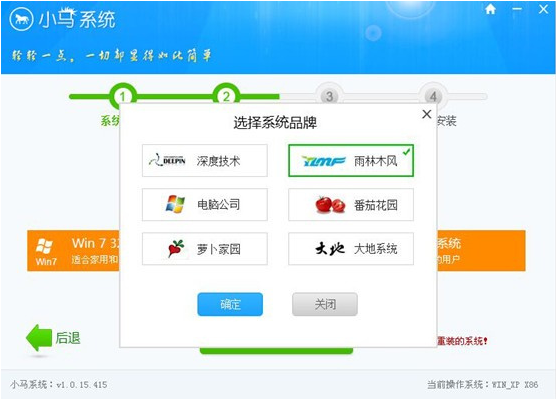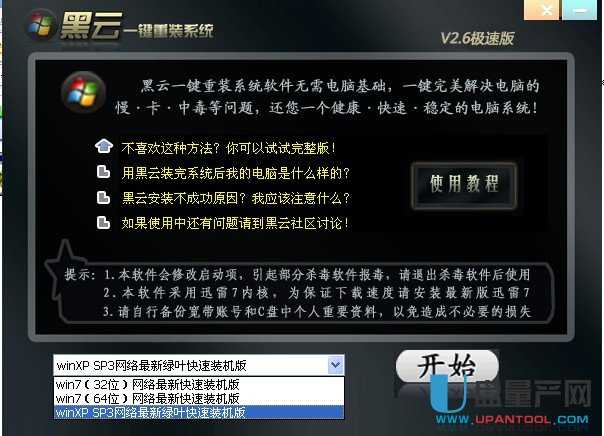魔兽世界是目前非常热门的大众网络游戏,在热门大众网络游戏排名前五位,喜欢玩游戏的朋友相信对这款热门游戏并不陌生,不过有许多朋友遇到过电脑玩玩魔兽世界不能全屏的情况,针对win7魔兽不能全屏问题很多电脑高手给出了有效的解决办法,遇到类似的朋友不妨参考下。

Win7玩魔兽世界不能全屏的解决办法
相关链接推荐:3900元四核独显畅游“魔兽世界”游戏配置推荐
之前在百度知道平台也有网友问过这个问题,不少网友则表示为可能是显卡的问题,建议更新到最新版显卡驱动,其实遇到过魔兽世界不能全屏的朋友会发现更新显卡驱动是没有用的,真正可以解决的方法不妨参考下以下修改注册表方法:
1、首先同时按住Windows+R组合快捷键,打开开始运行命令对话框,然后输入:Regedit ,如下图:

进入注册表的操作
如上图,输入完Regedit后,点击下面的“确定”即可打开注册表编辑器,然后在注册的位置:HKEY_CURRENT_USER\SOFTWARE\BLIZZARDENTERTAINMENT\WARCRAFTIII\VIDEO\下面找到resheight和reswidth两个值,改成你自己电脑分辨率对应的值即可。一般使用桌面属性设置中的分辨率即可,比如笔者笔记本电脑屏幕分辨率为1366*768,那么就修改上述的resheight=768 、reswidth=1366。

修改注册表实现魔兽世界全屏
Ps:注意填写的时候要选择十进制 否则默认使用十六进制,依然会出现不全屏的。这项改动之后,以后每次进入魔兽的选项,系统又会自动重置显示率为默认值,一般玩游戏不会进选项老调节的,改一次就不要再改了,以后Win7玩魔兽世界就可以全屏了。
如果以上设置依然无法实现玩魔兽世界全屏的话,首先检查下是否修改正确,另外还可以使用之前为大家介绍的解决游戏不能全屏的通用方法:Win7笔记本玩游戏不能全屏的解决办法。
- 黑云一键重装系统软件下载免费版5.9.6
- 【电脑系统重装】小马一键重装系统V4.0.8装机版
- 【电脑重装系统】系统之家一键重装系统V6.0精简版
- 雨林木风一键重装系统工具V7.6.8贡献版
- 【重装系统】无忧一键重装系统工具V5.8最新版
- 系统基地一键重装系统工具极速版V4.2
- 【一键重装系统】系统基地一键重装系统工具V4.0.8极速版
- 深度一键重装系统软件V8.8.5简体中文版
- 小白一键重装系统v10.0.00
- 【重装系统软件下载】屌丝一键重装系统V9.9.0尊享版
- 【电脑重装系统】黑云一键重装系统软件V4.2免费版
- 系统重装软件系统之家一键重装V1.3.0维护版
- 【电脑重装系统】系统之家一键重装系统软件V5.3.5维护版
- 【电脑重装系统】小马一键重装系统V7.5.3
- 【重装系统】魔法猪一键重装系统工具V4.5.0免费版
- 系统重装步骤
- 一键重装系统win7 64位系统 360一键重装系统详细图文解说教程
- 一键重装系统win8详细图文教程说明 最简单的一键重装系统软件
- 小马一键重装系统详细图文教程 小马一键重装系统安全无毒软件
- 一键重装系统纯净版 win7/64位详细图文教程说明
- 如何重装系统 重装xp系统详细图文教程
- 怎么重装系统 重装windows7系统图文详细说明
- 一键重装系统win7 如何快速重装windows7系统详细图文教程
- 一键重装系统win7 教你如何快速重装Win7系统
- 如何重装win7系统 重装win7系统不再是烦恼
- 重装系统win7旗舰版详细教程 重装系统就是这么简单
- 重装系统详细图文教程 重装Win7系统不在是烦恼
- 重装系统很简单 看重装win7系统教程(图解)
- 重装系统教程(图解) win7重装教详细图文
- 重装系统Win7教程说明和详细步骤(图文)